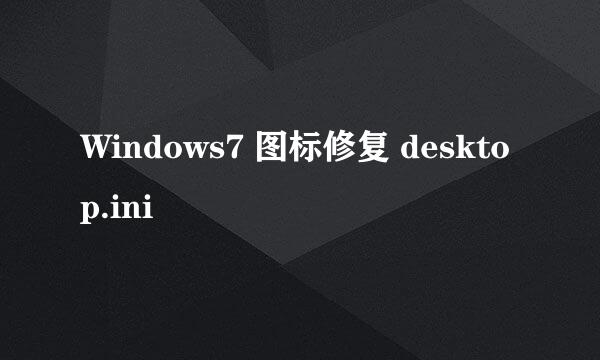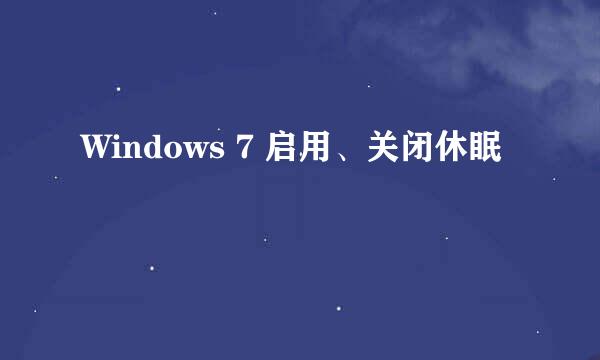Windows系统如何手动关闭445端口
的有关信息介绍如下:
近期,勒索电脑病毒横行,受害的用户波及到全球数百余国家和地区。可以说是非常猖獗和可怕的。由于该勒索病毒通过扫描到用户的ip,借助445端口(电脑默认打开了445端口),利用系统漏洞,加密文件,从而进行勒索。可以说,关闭445端口是预防勒索病毒的至关重要的因素。那么,Windows系统用户如何手动关闭445端口,避免勒索病毒的攻击呢?下面,小编以win7系统为例,通过具体的步骤来为大家讲解。
我们可以通过Windows防火墙的安全功能来保护系统免受攻击。因此,你的Windows防火墙要保证处于“启用”状态。关闭445端口前,建议先断网,然后关闭端口。首先,在“控制面板”中找到“Windows防火墙”,打开,如图:
打开后,默认Windows防火墙处于启用状态。我们点击左边的“高级设置”,如图:
在“高级安全Windows防火墙”窗口中,点击“入站规则”,然后点击右上角的“新建规则”,如图:
在“新建入站规则向导”中,点击“自定义”,步骤选择“协议与端口”,如图:
在“协议与端口”下,“协议类型”选择“TCP”,本地端口选择“特定端口”,下面输入“445”,接着点击“下一步”,如图:
在“操作”下,在“连接符合指定条件时应该进行什么操作”下,选择“阻止连接”,点击下一步,如图:
接着,配置文件按照默认,下一步。“名称”下随便写一个即可,点击“完成”,即可。于是,手动关闭445端口的介绍完毕。如图:
关于如何防范勒索病毒,可以点击下面的“经验引用”链接参考我的另一篇经验“怎样防范勒索病毒”。
附:本经验关键词:如何手动关闭445端口操作教程、如何关闭445端口win7、win如何关闭445端口、如何关闭139、445等危险端口、如何关闭135、139端口、关闭电脑端口445 win10、windows关闭445端口、关闭445端口的方法、服务器如何关闭445端口、如何封端口关闭所有、445端口怎么关闭
13怎样防范勒索病毒